Как зарегистрироваться в сбербанк онлайн через планшет пошагово
Какие появились особенности регистрации в сервисе Сбербанк Онлайн с телефона и персонального компьютера в 2021 году? Расскажем в этой инструкции.
СберБанк Онлайн: что это и для чего?
СберБанк Онлайн — это сервис, который предоставляет возможность нам с вами удаленно, в удобное для нас время совершать практически любые банковские операции. Сервис позволяет контролировать свои банковские счета: как обычные текущие, так и кредитные, и проводить с ними операции даже ночью, независимо местонахождения владельца счета.
Сбербанк Онлайн практически свел к нулю необходимость дальнейших визитов непосредственно в отделение банка. Этот виртуальный помощник позволяет проводить большинство банковских операций в самые сжатые сроки, да еще и без изнурительных ожиданий в очередях (что в самом Сбере не редкость).
Что потребуется для регистрации в СберБанк Онлайн?
Сразу отметим, что для регистрации в сервисе необходимо быть действующим клиентом СберБанка. Если ранее вы никогда не пользовались его продуктами, то через интернет открыть доступ к онлайн банку вы не сможете.

Фото: Мацун Артём / Банки Сегодня
В том случае, если ранее вы уже обращались в СберБанк, то для регистрации вам потребуются всего две вещи:
- действующая карта СберБанка,
- и мобильный телефон.
Важно, чтобы к вашему номеру телефона был подключён пакет СМС-услуг. В последние года, данную услугу менеджеры банка подключают практики всем новым клиентам.
Можно ли зарегистрироваться в СберБанк Онлайн без карты?
Если у вас нет карты СберБанка (а может подойти любая пластиковая карта, даже неименная), то вы никак не сможете получить доступ к сервису. Несколько дней назад я подробно рассказал, как за один визит в банк открыть счёт и получить пластиковую карту.

увеличить картинку
Скриншот: Мацун Артём / Банки Сегодня
Если попытаться нажать на эту кнопку то вы попадёте на официальный сайт, где вам будут предложены на выбор разные дебетовые карты:

увеличить картинку
Скриншот: Мацун Артём / Банки Сегодня
Там вы сможете найти кнопку «Оформить онлайн» , однако не стоит вводиться в заблуждение, это всего лишь подача заявки на выпуск карты. Забирать саму карту и подписывать заявление на обслуживание вам всё равно нужно будет непосредственно в отделении банка.
Мобильный номер
Пакет СМС услуг бывает двух видов: «Экономный» и «Полный». Полный пакет позволяет получать СМС оповещения обо всех операциях по вашей карте, включая снятие наличных в банкомете, траты в магазине, пополнение счёта и другие.
Подключив «Экономный пакет», вы таких СМС получать не будете. Однако вы сможете получить проверочный код для регистрации в СберБанк Онлайн. Также, в целом, вы никак не будете ущемлены в возможностях использования своей карты как в интернете, так и в обычных магазинах, и в банкоматах.
для увеличения нажмите на картинку

Схема: Мацун Артём / Банки Сегодня
Зачастую, при подписании договора на обслуживание менеджеры банка подключают «Полный пакет», вследствие чего у вас ежемесячно списывается 30 или 60 рублей.
Стоимость полного пакета:
- 30 р/мес – по социальным и пенсионным картам,
- 60 р/в мес – по всем остальным.
Обратите внимание! Если вы не желаете, чтобы каждый месяц у вас списывалась указанная выше сумма, то просите менеджера оформить вам экономный пакет услуг. А еще есть возможность отказаться от полного пакете через СберБанк Онлайн (но его, понятно, нужно сначала зарегистрировать).
Если вы стали клиентом банка не так давно, то вероятнее всего, один из двух пакетов у вас уже подключен и потому вы смело можете приступать к регистрации в СберБанк Онлайн.
Шаг 1: Скачиваем мобильное приложение СберБанк Онлайн:
для увеличения нажмите на картинку

Скриншот: Мацун Артём / Банки Сегодня
Шаг 3: Получаем по СМС проверочный код и вводим его:

увеличить картинку
Скриншот: Мацун Артём / Банки Сегодня
Ели на этом шаге вы СМС не получили, то попробуйте через несколько часов. Если и через несколько часов вам СМС с кодом не приходит (при условии что номер указан верный), то, скорее всего, у вас просто не подключен ни один из двух пакетов СМС услуг. Без визита в банк в этом случае не обойтись.
Шаг 4: Вводим полученный по СМС код. На заключительном этапе указываем 5-значный пароль для входа в приложение:

увеличить картинку
Скриншот: Мацун Артём / Банки Сегодня
При последующем входе в приложении вам необходимо будет либо указать 5-значный пароль, либо воспользоваться отпечатком пальца (если ваш телефон поддерживает такую функцию).
Шаг 1: Переходим на официальный сайт СберБанка, и выбираем в верхнем правом углу пункт меню «СберБанк Онлайн» :
для увеличения нажмите на картинку

Скриншот: Мацун Артём / Банки Сегодня
для увеличения нажмите на картинку

Скриншот: Мацун Артём / Банки Сегодня
Шаг 3: Переходим на страницу, где в поле вводим 16-значный номер банковской карты:
для увеличения нажмите на картинку

Скриншот: Мацун Артём / Банки Сегодня
Шаг 4: Затем получаем проверочный код по СМС и вводим его:
для увеличения нажмите на картинку

Скриншот: Мацун Артём / Банки Сегодня
Шаг 5: На финальном этапе нам необходимо будет придумать логин и пароль:
для увеличения нажмите на картинку

Скриншот: Мацун Артём / Банки Сегодня
Краткие инструкции по тому, каким должен быть пароль:
для увеличения нажмите на картинку

Схема: Мацун Артём / Банки Сегодня
Если кратко, то пароль должен состоять из латинских букв и минимум 1 цифры. Длинна пароля – 8 символов и более.
Сбербанк-онлайн — это официальный портал Сбербанка, позволяющий контролировать свои счета и карты, а также управлять ими, осуществлять платежи и переводы через интернет без дополнительной оплаты. Зарегистрироваться в Сбербанк Онлайн через компьютер самостоятельно и не выходя из дома довольно легко и быстро, однако это доступно лишь клиентам банка.

Что такое Сбербанк онлайн?
Это система для интернет-обслуживания клиентов банка, внутри которой можно проводить платежи, оплачивать счета и переводить деньги другим клиентам. Существует мобильное приложение и браузерная версия банка. Дополнительных программ для работы с сервисом не требуется.
Для входа потребуется логин и пароль. В качестве логина можно использовать номер действующей карты банка. Постоянный пароль можно задать системе через устройства самообслуживания, через мобильный телефон или через оператора банка.
Каждое юридическое лицо, которое заключает договор со «Сбербанком», может рассчитывать на такие услуги: расчетно-кассовое обслуживание, проведение платежей 23/7, любые действия со счетом — переводы другим организациям и фирмам, инкассация, выписки, бизнес-карты. Набор конкретных услуг зависит от тарифа и услуг внутри такого пакета.

Для физических лиц перечень услуг тоже достаточно широкий: кредитование и рефинансирование, переводы другим клиентам, брокерское обслуживание, коммунальные платежи, открытие вкладов и контроль, ипотечные займы, страховые услуги, оформление карт, получение и перевод пенсий, других социальных пособий, открытие и обслуживание расчетных и сберегательных счетов.
Платформа постоянно развивается, со временем появляются новые функции и возможности, в том числе бесконтактная оплата с помощью смартфона.
Еще одно нововведение — опция портала Госуслуг в личном кабинете. Не все банки предлагают подобное.

Преимущества и недостатки
Среди достоинств «Сбербанк онлайн» стоит отметить:
- широкую сеть и низкие тарифы на переводы — большинство людей имеет счет в этом банке, им легко без комиссии переводить средства (до 50 000 ежемесячно);
- удаленное обслуживание — для выполнения большинства операций не требуется посещение банка;
- мотивационные программы, льготные условия для оформления займов, вкладов;
- самостоятельное оформление операций клиентами;
- бонусные программы, в которых легко участвовать.

Но и недостатки тоже есть:
- всегда есть вероятность взлома личного кабинета, даже если система безопасности на высоком уровне;
- служба поддержки отвечает не сразу;
- бывают сбои из-за большой сети, когда кредит в приложении одобрен, но при звонке или посещении офиса оказывается, что в кредите отказано;
- низкие ставки по вкладам — но этот минус сохраняется для всех банков;
- сложно получить услугу в другом регионе обслуживания — если клиент открыл карту для социальных пособий в Москве, то во Владивостоке перевыпустить ее будет сложно;
- долгий выпуск и перевыпуск карт — по прежнему приходится ждать несколько дней.
Сколько стоят услуги онлайн Сбербанка
Все зависит от тарифа, который выбран держателем карты. Например, если это зарплатный проект, то обслуживание может быть бесплатным.
Привет, друзья! Сегодня начнем знакомство с банковскими онлайн-сервисами на примере Сбербанка. Многие люди сегодня получают рекламу о них по телевизору. Врят- ли сегодня найдется человек, который не видел рекламу таких сервисов от различных банков.
Каждый банк считает свой сервис самым лучшим и старается придать ему самую широкую огласку. Но, пока что у значительной части людей присутствует скепсис, когда предлагается воспользоваться услугой сбербанк-онлайн. Прочитав эту статью, Вы узнаете, что пользование этим сервисом предоставляет ряд очевидных преимуществ. Итак, читаем.

Вместе со страной Сбербанк прошел все исторические вехи. И сегодня Сбербанк по прежнему работает со значительной частью населения и имеет по прежнему самую большую филиальную сеть. В его аппарате работают более 300 000 сотрудников. Так как банк работает с населением, то естественно, что самой большой проблемой для банка и клиентов являются очереди и скорость обслуживания.

Скорее всего читатель, Вы тоже являетесь клиентом Сбербанка. Может быть у Вас хранятся там сбережения, может быть Вы получаете пенсию. У Вас есть карта этого банка. Кто-то из ваших близких регулярно ходит в банк для того, чтобы платить за квартиру, кредит. Кто-то бегает туда, чтобы перечислить деньги на счет своим близким, за покупки, снять заработную плату через банкомат.


Если Вы уверенно пользуетесь Скайпом, сидите в социальных сетях, Вы так же легко сможете пользоваться сервисом Сбербанк-Онлайн со своего компьютера дома или на работе. Не требуется устанавливать никаких дополнительных программ. Нужен только выход в Интернет.
Если Вы предпочитаете компьютеру свой мобильный телефон (смартфон), то удобнее Вам будет пользоваться сервисом через смартфон. Достаточно иметь недорогую модель с доступом в Интернет и установленное приложение. Ниже Вы узнаете, как его установить и подключить. Не нужно бояться, что при потере телефона кто-то снимет Ваши деньги. Ниже я расскажу, как защитить устройство в случае его кражи или потери.
Как подключить Сбербанк онлайн через Интернет не выходя из дома самостоятельно?

Если карта Сбербанка у Вас уже есть, то Вы можете использовать любую из них для подключения сервиса. После подключения Вы сможете видеть не только счет Вашей выбранной карты, но и все свои счета, кредиты, подключенные услуги, историю проведенных операций, платежей. А так же совершать операции по всем своим счетам.
При пользовании Сбербанк-Онлайн, через СМС Вам на телефон будут приходить коды подтверждения операций при совершении операций через компьютер и СМС с информацией об остатке денег на счету после совершения операций, напоминания о предстоящих платежах по кредитам(если у Вас есть кредит), автоплатежам, если Вы подключили автоплатеж, предложения по кредитам и так далее.

Если у Вас соблюдены все эти условия можно смело приступать к регистрации в системе.
Как зарегистрироваться в системе Сбербанк Онлайн (системе мобильных банковских услуг Сбербанка)
Для того, чтобы зарегистрироваться в системе Сбербанк-Онлайн нужно сначала определиться, на каком устройстве Вы собираетесь впервые проводить регистрацию. Процесс регистрации очень легкий и быстрый, но может отличаться в зависимости от того, какое устройство Вы выбрали.

Чек печатается на термобумаге, положите его в такое место, где он бы не помялся и не истёрся. В противном случае возможен неправильный ввод логина и пароля из за нечитабельного чека
Как зарегистрироваться в личном кабинете Сбербанк онлайн через компьютер?
Для того, чтобы зарегистрироваться в Сбербанк-онлайн через компьютер, нужно набрать в поисковой строке:

По ссылке попадаем на сайт сервиса, вводим Ваш логин и пароль с чека:


..который прислали Вам по СМС:

Введя код, попадаем в свой личный кабинет:

Если у вас нет логина и пароля, в системе все равно можно зарегистрироваться . Для этого нужно:

Нажав на ссылку, проходим процедуру регистрации:

Вводим номер карты, затем Вам приходит пароль по СМС, вводим пароль. Затем нужно будет придумать себе логин и пароль, ввести их. Пройдя регистрацию Вы оказываетесь в личном кабинете.
Все подтверждающие коды приходят только по СМС от номера 900!


Логин и пароль можно менять. Опять же, если Вы после того, как придумали логин и пароль, запросили в банкомате новый чек с логином и паролем, предыдущий логин и пароль становятся недействительными. Эту функцию можно использовать например, если Вы подозреваете, что логин и пароль попали не в те руки, а войти в Интернет возможности нет. Все что нужно, это быстро найти банкомат Сбербанка.
Мобильная версия Сбербанк онлайн
Сегодня Сбербанк предоставляет свое мобильное приложение в трех вариантах: для Android, для IPhone, и для MobilePhone. В зависимости от того, какой у вас телефон Вы можете установить приложение Сбербанк-онлайн на свой телефон из Гугл Плей, AppStore или из Магазина. Я пользовался приложениями установленными на телефонах работающих на Windows 10 и Android.

Мне понравилось больше приложение, сделанное для Android. Оно более красочное и чуть более функциональное, в нем поддерживается функция Android Pay (это когда в расчетах Вы используете вместо пластиковой карты свой смартфон). Телефоны на Windows то же хорошо работают. Но, несмотря на их достоинства, проигрывают пока что телефонам на Android именно из-за количества хороших и качественных приложений.
При использовании мобильного приложения Ваш телефон используется в качестве удостоверения личности. Для того, чтобы войти, нужен ПИН-КОД. Впрочем, обо всем по порядку.
Сбербанк онлайн на Андроид, инструкция по установке и настройке




Дальше приложение проверит собственным антивирусом Ваш телефон на наличие вирусов, которые крадут вводимую Вами с клавиатуры телефона информацию, ваши пароли и информацию, вирусов полученных через интернет и СМС.

Вирусов нет, процесс регистрации продолжается. Если у Вас уже есть логин и пароль для входа, приготовим его, а так же свою банковскую карту.



Ради интереса я выбрал сканирование. Карта была сфотографирована, ее номер автоматически попал в нужное поле. После чего вводится код подтверждения:

Дополнительно, для подтверждения Вашей личности система на Ваш мобильный телефон посылает СМС с кодом, который требуется ввести в соответствующее поле:

После ввода кода нужно придумать (как и в варианте с комьютером) свой логин и пароль для входа. Все предыдущие логины и пароли с этого момента станут недействительными. Пароль и логин запишите и храните отдельно в надежном месте. С телефона логин и пароль вводить будет не нужно, а с компьютера войти Вы по этому паролю сможете. После вввода пароля система выдаст такое окошко:

Но это еще не все. Для входа в приложение с телефона нужно придумать КОД из пяти цифр:

Некоторые модели телефонов поддерживают вход в систему с помощью отпечатка пальцаев. Если у Вас такая модель и приложение ее поддерживает, можно для входа использовать и эту функцию:


Например, для осуществления перевода на карту сбербанка теперь не обязательно держать где-то номер карты получателя. В списке контактов напротив имени есть знакомый зеленый кошелечек. При осуществлении перевода Вы просто нужный контакт с таким значком из списка и он гарантированно через секунду получит деньги:

Для продвинутых пользователей, не желающих таскать банковскую карту с собой, есть возможность рассчитываться в магазинах смартфоном, просто поднося его к терминалу:

Не все модели телефонов пока что поддерживают эту новую в России функцию. Платеж производится только после запуска на телефоне приложения Android Pay.
Для любителей домашней бухгалтерии так же будет интересно опробовать возможности Сбербанк-Онлайн. Можно вести учет расходов, все чеки в системе сохраняются,

Мы убедились, что система достаточно современна и вопросы безопасности достаточно хорошо продуманы. А что делать, если Вы потеряли свой мобильный телефон? Вот что можно и нужно сделать. Заранее принять меры для того, чтобы Вашими данными в телефоне никто не воспользовался. На самом приложении уже есть известный только Вам код для входа. Но злоумышленник, получив в руки еще и Вашу карту с телефоном, может попытаться перерегистрировать приложение. Во избежание этого на телефоне заранее установите:


Для начала работы в мобильном приложении Сбербанка ОнЛайн для Android необходимо пройти короткую процедуру регистрации. После запуска Приложения на экране появится текст соглашения об использовании, а затем – окно регистрации.
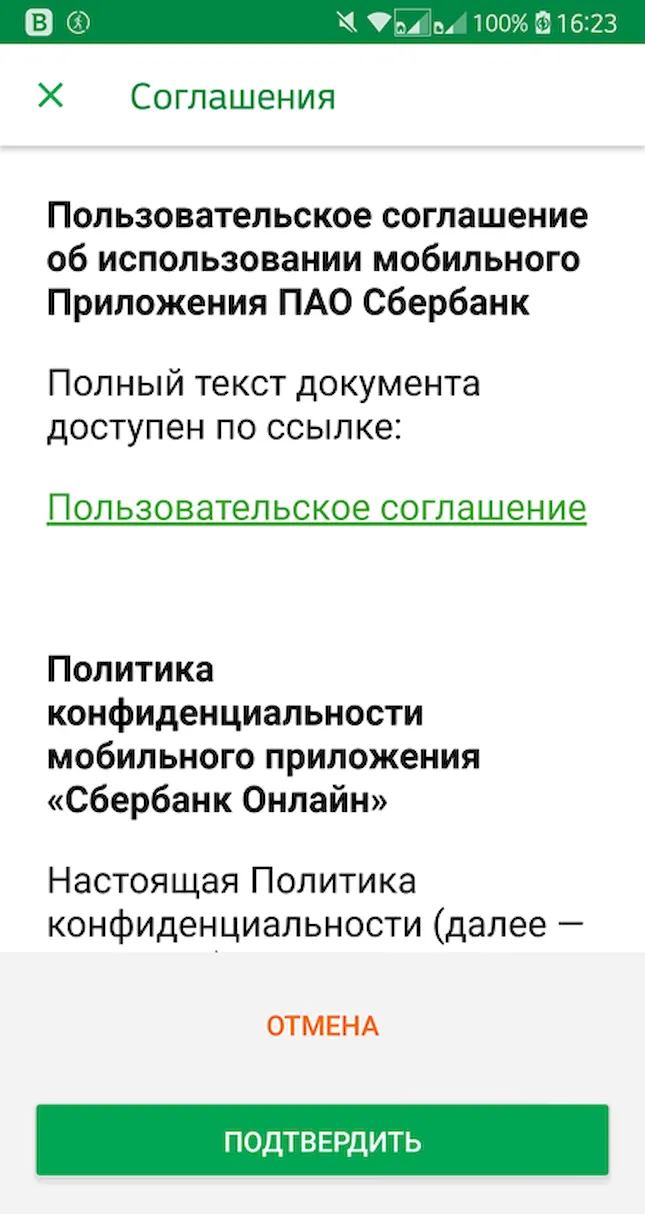
Для начала процедуры регистрации необходимо нажать на кнопку Пройти регистрацию . Появится окно для ввода логина или идентификатора. На каждом окне регистрации присутствует кнопка Отменить регистрацию , при нажатии на которую, пользователю отобразится начальная форма регистрации.

В поле «Логин или идентификатор» можно вводить как цифровой идентификатор, так и логин, который пользователь создал сам. Идентификатор можно получить в устройствах самообслуживания Сбербанка России с помощью банковской карты (регистрация в Сбербанк ОнЛайн).
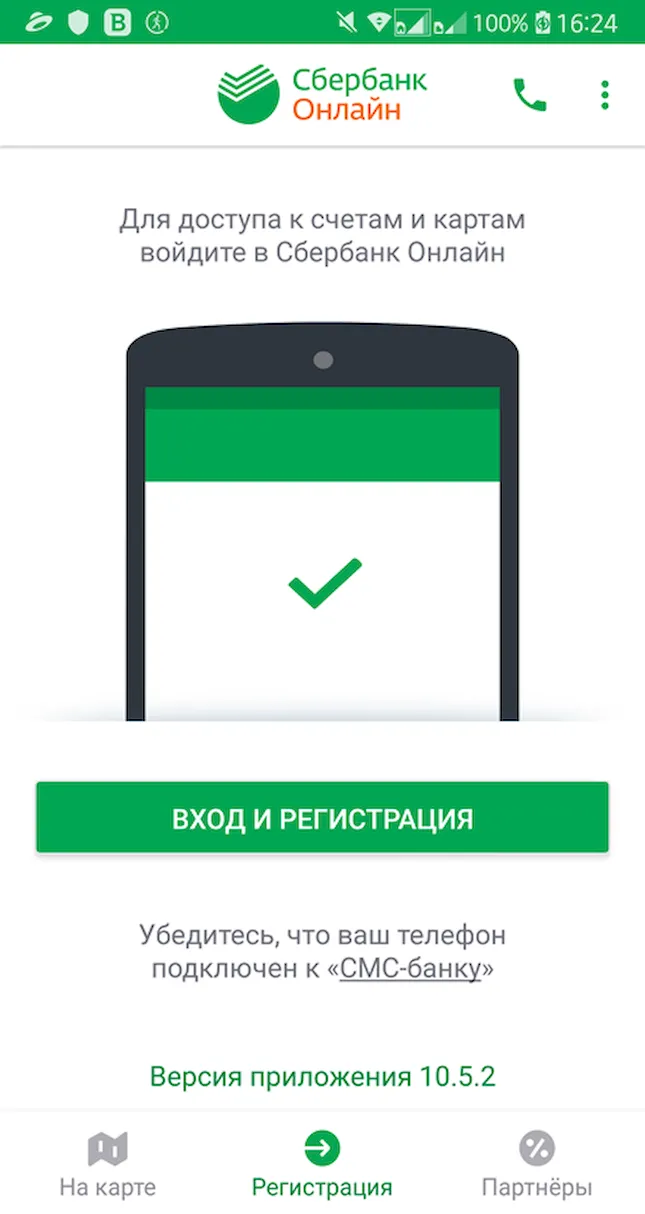
Ознакомиться и выбрать удобный для Вас способ получения идентификатора можно с помощью кнопки i под надписью «Как получить идентификатор» на странице ввода идентификатора. Нажмите на кнопку i отобразится страница с вариантами получения идентификатора.
На странице отображено три способа получения идентификатора:
- «На сайте Сбербанк Онлайн» – при нажатии на данную кнопку отобразится страница с формой регистрации в Сбербанк Онлайн.
- «По телефону 8 800 555 5550» – при нажатии на данную кнопку отобразится окно с номером. При нажатии на кнопку «Позвонить» осуществляется звонок в Call-центр. Звонок по России бесплатный.
- «В любом банкомате Сбербанка» – при нажатии на данную кнопку отображается карта с расположением банкоматов и отделений Сбербанка.
Ознакомьтесь со способами получения идентификатора и выберите удобный для Вас способ. Введите свой идентификатор в поле «Логин или идентификатор», затем нажмите кнопку → .
Если услуга «Мобильный банк» подключена, то отобразится окно для ввода SMS-пароля.
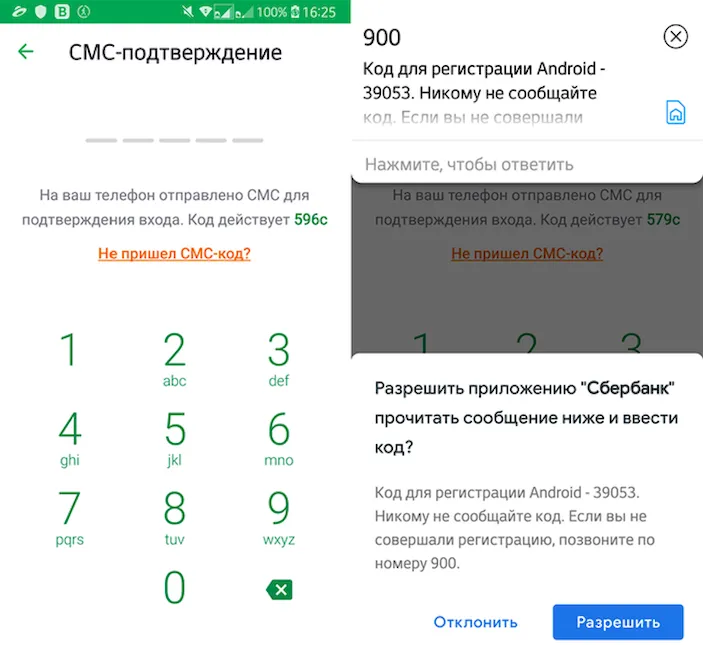
На форме «Пароль из SMS» необходимо ввести полученный sms-пароль, после чего отобразится форма для ввода 5-значного кода.
Обратите внимание, при создании кода доступа нельзя: Использовать более трех одинаковых символов подряд (например, 11197) или вводить пять последовательных символов (например, 12345).
После установки кода, необходимо нажать на кнопку Продолжить . Отобразится форма для подтверждения кода, который был введен на предыдущем шаге.
Для подтверждения регистрации необходимо подтвердить, ранее выбранный, 5-значный код, после чего отобразится визуальное руководство по работе с обновленным функционалом и дизайном приложения.
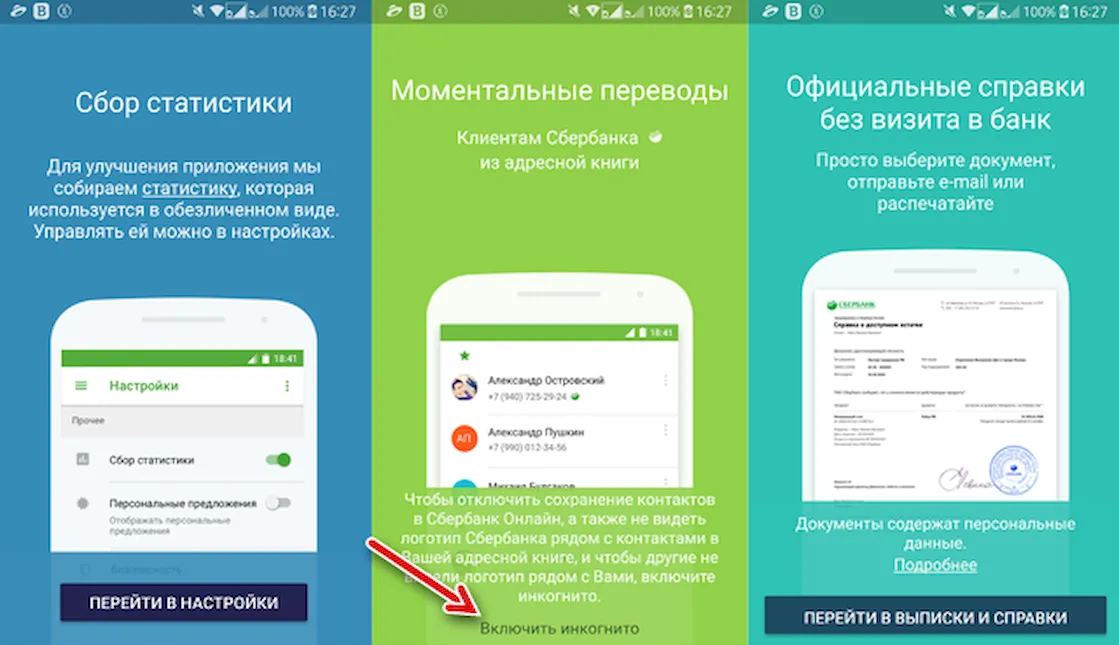
При нажатии на область «Включить Инкогнито» отобразится экран с возможностью включить режим Инкогнито.
Подробную информацию о режиме «Инкогнито» вы сможете узнать в разделе Режим «Инкогнито».
При нажатии кнопки Далее отобразится следующая страница визуального руководства.
Подробную информацию о режиме «Инкогнито» вы сможете узнать в разделе Режим «Инкогнито».
Читайте также:


